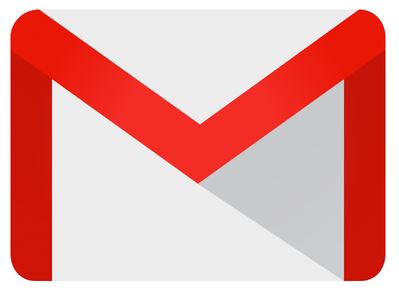目次
Gmailが送受信できない
お客様から「急にメールが送受信出来なくなった」とご相談があり、確認のためパソコンを持ち込んで頂きました。
メールソフト(メーラー)は、Office365 OutlookでGoogleのGmailを設定していて2日ほど前から急に送受信出来なくなったとの事でした。
確認するとGmailはIMAPで設定されており、送受信するたびにGoogleアカウントにログインを求められます。
正しいアカウント・パスワードを入力してログインしてもエラーになりどうしても送受信できません。
「安全性の低いアプリの許可」が無効
Googleアカウント「ログインとセキュリティ」→「アカウントにアクセスできるアプリ」設定で「安全性の低いアプリの許可」が無効になっていました。おそらくお客様がGoogleからのセキュリティの警告でブロックするという選択肢を選ばれた可能性があります。
以下が参考になるサイトです。
参考サイト:「安全性の低いアプリの許可」が無効になっている
2段階認証が有効のためメーラーで送受信出来なくなった
さらに2段階認証が有効になっていましたのでメールソフト専用にパスワードを設定する必要があったようです。
参考サイト:2段階認証が有効になっている
Gmailなどフリーのメールはセキュリティが厳しくなっています。乗っ取りなど防ぐためには当然の事かも知れませんね。今回はお客様のご要望でIMAPでの設定を止めてPOP3で再度設定を行いました。
Gmailヘルプ:POP を使用して他のメール クライアントで Gmail のメールを読む
Gmailメールなどメールソフト(メーラー)で送受信出来なくなった場合は以下のサイトを参考に確認してみてください。
(詳しく解説してくれています)
Gmailを利用できるのはWebブラウザやスマートフォン/タブレット用Gmailアプリだけではない。Windows/macOS/Linuxなどで以前から使われているPOP/IMAP/SMTP対応のメーラー(メールクライアント、メールアプリ)でも、Gmailに接続して利用できる。
しかし、他のメールサーバの場合と同様に、メーラーに対してGmail用のアカウント名とパスワードを正しく設定しても、次のようなエラーメッセージが表示されてメールの送受信ができないことがある。
「ログインは認められませんでした。ユーザー名とパスワードが正しいことを確認してください。」
「ユーザー名やパスワードが間違っていませんか?」
「パスワードが間違っているか、または認証に失敗しました。」
「WEBALERT …… Web login required.」
「Please log in via your web browser: ……」
「Web login required: ……」
「Cookie を有効または無効にする……」